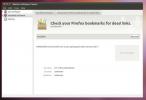Jak nastavit server RocketChat v systému Linux
Chcete hostit svůj vlastní týmový chat namísto spoléhání se na služby, jako je Slack atd.? Zvažte vyzkoušení RocketChat. Jedná se o otevřený zdrojový software pro spolupráci s chatami typu Slack, který má spoustu podobných funkcí, jako jsou videokonference, více kanálů chatu, podpora DM, hlasová volání a další.
Instalace RocketChat Via Snaps
Serverový software RocketChat může být velmi únavný. Vyžaduje hodně manuální konfigurace a jinak ruční nastavení. Pokud chcete nainstalovat software a začít, spuštění balíčků Ubuntu snap na serveru je skvělý způsob, jak obejít jinak zdlouhavý proces nastavení.
Mnoho uživatelů Linuxu se může při používání Snapsů na serveru posmívat, ale nejsou jen pro počítače. Ve skutečnosti se mnoho různých serverových nástrojů pomalu dostává do obchodu Snap. Kromě toho je nyní pro většinu distribucí Linuxu snadnější než kdykoli dříve snadná instalace snapd, a uchopte tyto balíčky. Chcete-li nainstalovat serverový software RocketChat na svůj Linuxový server, nejprve zjistěte, zda může skutečně spustit snapd (pravděpodobně to může). Pak,
postupujte podle našeho průvodce, jak nastavit Snaps.Při běžícím modulu snapp jednoduše nainstalujte nejnovější verzi serverového softwaru RocketChat:
sudo snap install rocketchat-server
Klient RocketChat prostřednictvím Snaps
Přestože je tato příručka primárně zaměřena na spuštění serverového softwaru, mnoho lidí se bude chtít naučit, jak nainstalovat také desktopového klienta Linux. Stejně jako serverový software je i desktopový klient snadno nainstalovatelný pomocí snap. Nainstalujte:
sudo snap install rocketchat-desktop
Instalace RocketChat Via Docker Container
Ti, kteří nechtějí nainstalovat Rocket Chat na server pomocí ruční konfigurace, ale také ne chtít použít úchyty mají druhou možnost pro rychlou a snadnou instalaci: RocketChat přes Docker Kontejnery. Stejně jako verze Snap, i ti, kteří se rozhodnou stáhnout serverový software přes Docker Hub, získají (většinou) předkonfigurované nastavení chatového serveru. Není třeba ručně instalovat a konfigurovat věci jako Nginx. Vše, co potřebujete, je spíš v kompaktním kontejneru.
Začít, ujistěte se, že máte nainstalovaný Docker na serveru Linux (nebo na ploše Linux). Po instalaci vytáhněte nejnovější kontejner RocketChat.
Popadl nejnovější verzi
su docker pull rocketchat / rocket.chat: nejnovější
Chytání konkrétní verze
Chcete-li uchopit konkrétní verzi RocketChat prostřednictvím kontejneru Docker, musíte zadat číslo verze. Přesné číslo verze nahraďte Xs v příkazu. Nejste si jisti, jakou verzi chytit? Další informace naleznete na webu Rocket Chat. Poté vytáhněte poslední kontejner pomocí:
ukotvitelný modul rocketchat / rocket.chat: vX.X.X
Chycení stabilní verze (oficiálně schváleno Dockerem)

Stahování nejnovější verze serverového softwaru je skvělý způsob, jak zajistit, aby uživatelé vždy měli k dispozici nejnovější funkce při jejich vydání. Bohužel mít nejnovější software není vždy dobrý nápad. Věci se mohou zlomit, a ve výrobním prostředí je to noční můra. Naštěstí existuje verze softwaru Rocket Chat, která je „stabilní“. Tato verze je oficiálně schválena společností Docker a je stabilní verzí.
Vytáhněte ji z Docker Hub pomocí:
ukotvit vytáhnout raketa.chat
Konfigurace serveru RocketChat
Když se o věci postará software, zbývá jen nakonfigurovat vše. 100% veškeré konfigurace softwaru chatového serveru v RocketChat je s webovým uživatelským rozhraním. Chcete-li otevřít webové rozhraní administrátorského panelu, musíte nejprve najít IP adresu serveru. Pamatujte, že IP adresy se liší, pokud k nim uživatelé přistupují přes LAN nebo přes internet (prostřednictvím VPS atd.).
Poznámka: ti, kteří používají RocketChat přes kontejner Docker by se měl řídit dalšími pokyny uvedenými v souboru readme.
Přístup k uživatelskému rozhraní přes LAN je snadný, protože všichni uživatelé již komunikují a komunikují se serverem v síti. Chcete-li zjistit interní IP adresu LAN serveru, postupujte takto:
ip addr show | grep "inet 192.168"
Kombinace „ip addr show“ a grep usnadní odfiltrování interní IP adresy serveru. Vezměte tuto IP adresu a připojte ji do webového prohlížeče. Například:
http://192.168.1.100:3000
Ti, kteří používají Rocket Chat přes internet, budou muset port-forward port 3000 a použít externí IP adresu, nikoli interní.
Nastavení všeho
Prvním krokem k nastavení všeho je přihlášení. Většina, pokud ne všechny možnosti, jsou ve výchozím nastavení. Žádná nastavení nevyžadují konfiguraci, protože výchozí hodnoty jsou docela rozumné. Uživatelé mohou snadno DM zpět a vpřed a vytvářet kanály (pokud jim správce udělil povolení k tomu prostřednictvím nastavení). Prvním uživatelem, který se zaregistruje, bude automaticky účet správce.

Chcete-li se dostat do nastavení správce, klikněte na šipku vedle uživatelského jména a vyberte „správa“. V této oblasti je možné importovat data z existující instalace Slack, Hipchat a mnoha dalších typů spolupracujících týmových chatových programů.
Nechte uživatele přejít na IP adresu a vytvořit si účet. Odtud se mohou připojit ke kanálu. Případně instruujte uživatele, aby nainstalovali chatového klienta (pomocí snap). K dispozici jsou také verze pro jiné platformy.
Další způsoby instalace RocketChat
Existuje mnoho různých způsobů, jak nainstalovat Rocket Chat. Pokud používáte Snaps nebo Docker pro vás nebude fungovat, zvažte vyzkoušení dalších způsobů, jak je možné nasadit software chatového serveru. Existuje mnoho, mnoho různých možností, včetně: FreeBSD, Windows, různých poskytovatelů hostingu a dokonce i Raspberry Pi.
Vyhledávání
Poslední Příspěvky
Zobrazit využití sítě, paměti a procesoru ze systémové liště v systému Ubuntu Linux
Snad nejběžnějším způsobem monitorování systémových prostředků v Ub...
Jak upgradovat na Ubuntu 11.04
Vývojáři Ubuntu rychle postupují vpřed s projektem Ubuntu 11. Vydán...
Jak převést .Rpm soubor na Deb soubor v Linuxu
Existuje několik typů instalačních souborů pro Ubuntu a mnoho z nic...